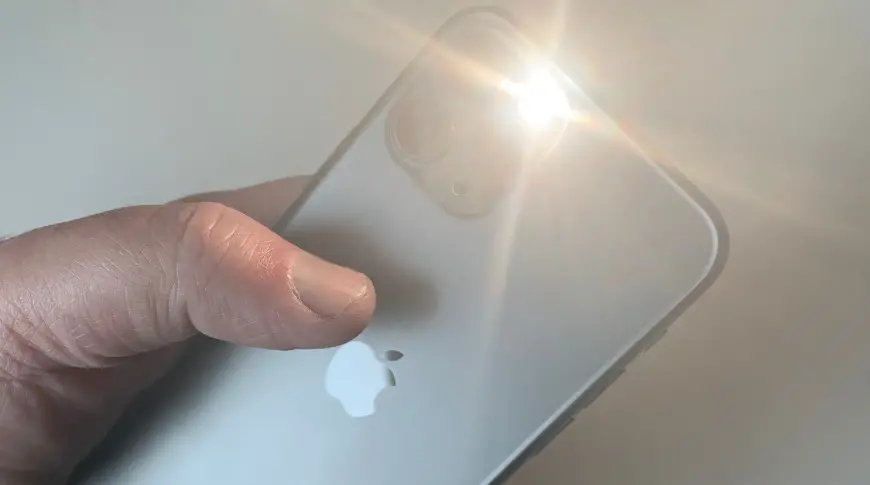
Comment éteindre la lampe de poche sur iPhone 11 ? Comment allumer la lampe de poche sur iPhone 11 Pro ? Siri éteint la lampe de poche sur iPhone 11 Pro Max ? Éteindre la lampe de poche sur l'iPhone ? Comment allumer la lampe de poche sur iPhone 11 Pro à partir de l'écran de verrouillage ? La lampe torche iPhone 11 s'allume toute seule ? Pourquoi ma lampe de poche continue-t-elle d'éteindre l'iPhone 11 ?
Le flash LED de votre iPhone 11 se double d'une lampe de poche, vous pouvez donc obtenir plus de lumière lorsque vous en avez besoin. Vous pouvez donc l'utiliser pour éclairer votre chemin à tout moment de la journée. Il existe plusieurs façons d'allumer ou d'éteindre votre lampe de poche. Vous pouvez soit demander à Siri, soit utiliser le Centre de contrôle sur un iPhone avec Face ID.
Allumer et éteindre la lampe de poche via Siri
Voici un parfait que vous pouvez utiliser pour allumer votre lampe de poche sur votre iPhone 11 série via Ask Siri. Dites simplement l'un des mots suivants.
- «Hey Siri, allume ma lampe de poche.»
- "Hey Siri, veux-tu allumer ma lampe de poche?"
- «Hey Siri, éteins ma lampe de poche.»
Allumer et éteindre la lampe de poche via le centre de contrôle sur un iPhone avec Face ID
Étape 1: Balayez vers le bas depuis le coin supérieur droit pour ouvrir le Centre de contrôle sur votre iPhone 11.
Étape 2: Appuyez sur le bouton Lampe de poche ![]()
Étape 3: Maintenant tPour éteindre la lampe de poche, appuyez à nouveau sur le bouton Lampe de poche.
C'est tout. Vous pouvez également activer le lampe de poche à partir de l'écran de verrouillage : appuyez sur le bouton Lampe de poche et maintenez-le enfoncé., dans le coin inférieur gauche.
Comment configurer Back Tap pour allumer la lampe de poche iPhone 11 Pro Max
Étape 1: Aller aux paramètres.
Étape 2: Faites défiler jusqu'à Accessibilité et appuyez sur.
Étape 3: Appuyez sur Touch.
Étape 4: Appuyez sur Back Tap.
Étape 5: Selectionnez non plus Double Tap or Appuyez trois fois.
Étape 6: Attendez maintenant le iOS pour récupérer une liste de tous vos raccourcis.
Étape 7: Appuyez enfin sur sur votre raccourci Sur.
Vous pouvez définir un appuyez deux fois pour exécuter le raccourci qui allume la lampe de poche, puis appuyez trois fois pour exécuter celui qui l'éteint. Ou vice versa.
Comment désactiver la lampe de poche sur iPhone 11 / 11 Pro / 11 Pro Max
Lorsque votre lampe de poche est allumée, il n'y a qu'une seule façon de l'éteindre. Même lorsque votre écran est verrouillé, vous pouvez toujours l'éteindre. Seulement balayez de droite à gauche sur l'écran de votre iPhone pour afficher l'appareil photo et la lampe de poche s'éteindra.
Pourquoi ma lampe de poche continue-t-elle d'allumer l'iPhone 11 ?
L'une des raisons pour lesquelles la lampe de poche de votre iPhone continue de s'allumer est que vous êtes toucher accidentellement l'icône de la lampe de poche en bas à gauche de l'écran avec votre pouce ou votre paume. Cela peut être ennuyeux car la lampe de poche continuera à épuiser la durée de vie de la batterie de votre appareil.
Malheureusement, la Le raccourci de la lampe de poche ne peut pas être supprimé de l'écran de verrouillage, mais il existe plusieurs façons de le désactiver rapidement. Si votre lampe de poche s'allume dans votre poche, la meilleure chose à faire est de désactiver la fonction Tap to Wake.
Vous pouvez le faire en vous rendant sur Paramètres > Général > Accessibilité > Désactiver Tap to Wake. Cependant, si la lampe de poche est allumée à cause du contact accidentel d'une main, il suffit de glisser très légèrement vers la gauche depuis l'écran de verrouillage pour l'éteindre. Une autre façon consiste à demander à Siri de gérer la tâche. Dites simplement "Hey Siri, éteins la lampe de poche" ou "Hey Siri, désactive la torche". Ou "Hey Siri, lampe de poche éteinte" et "Hey Siri, torche éteinte".
À propos de l'iPhone 11
L'iPhone 11 est un smartphone Apple doté d'une taille d'écran de 6.1 pouces sous LCD Liquid Retina IPS et il a une résolution d'écran de 828 x 1792 pixels. Le combiné offre également une résistance à la poussière et à l'eau IP68 et est alimenté par un chipset Apple A13 Bionic avec une mémoire intégrée de 64 Go 4 Go de RAM, 128 Go 4 Go de RAM, 256 Go 4 Go de RAM.







Soyez sympa! Laissez un commentaire